
Youtubeライブを録画する
Youtubeのライブ配信を録画するには、「VideoSolo スクリーン録画」などのアプリを利用します。
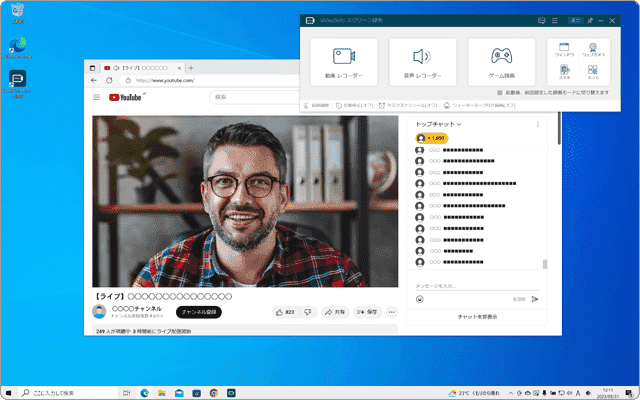
対象OS Windows 10、Windows 11
Youtubeのライブ配信とは
Youtubeのライブ配信とは、Youtubeでリアルタイム配信される動画コンテンツです。音楽の演奏やゲーム実況、トークなど、さまざまなジャンルで動画配信がされており、その中には、配信者と視聴者がチャットでコミュニケーションを取りながら行われるものもあります。
Youtubeのライブ配信の多くは、アーカイブ(保存)され、配信終了後も視聴することができますが、中には、配信者によって削除されたり、非公開に設定される場合があります。また、12時間を超える配信も、アーカイブされません。
Youtubeの配信を録画して、いつでも視聴可能に
お気に入りのYoutubeライブ配信を録画して、いつでも視聴したい時は、VideoSolo スクリーン録画が役立ちます。VideoSolo スクリーン録画では、録画範囲を自由に指定することが可能です。「映像のみ」、「映像とチャット部分」、「画面全体」など、ユーザーのニーズに合わせて録画範囲を設定できます。また、スケジュール機能を使って予約録画することもできます。
「VideoSolo スクリーン録画」ですべてをレコーディング
VideoSolo スクリーン録画を使うと、Youtubeのライブ配信を録画できるだけでなく、プレゼンテーション映像やデモンストレーションの作成、ゲームプレイの録画など、さまざまな目的・用途で利用することができます。
![]() ヒント:
無料版の「VideoSolo スクリーン録画」でも、製品版と同様に、Youtubeライブ配信を時間制限なしで録画することができます(再生はアプリ内のみで可能です)。MP4などの動画ファイルとして出力したいときや、編集機能を利用したい場合は、製品版へアップグレードしてください。
ヒント:
無料版の「VideoSolo スクリーン録画」でも、製品版と同様に、Youtubeライブ配信を時間制限なしで録画することができます(再生はアプリ内のみで可能です)。MP4などの動画ファイルとして出力したいときや、編集機能を利用したい場合は、製品版へアップグレードしてください。
PC画面に表示されるものすべてを簡単に動画キャプチャ
VideoSolo スクリーン録画
- 【アプリ概要】
- - PC画面の任意の範囲やWebカメラ、音声を録画・録音可能。リアルタイムで描画、注釈などを挿入できます。
- - スケジュール録画に対応。録画範囲を指定して、録画開始・終了時間を指定することで予約録画ができます。
- 開発元:VideoSolo
- 価格:1,480円(税抜き・月額プラン)/ 5,980円(税抜き・永久ライセンス)
*無料体験版で、ファイル出力できる動画の長さは3分までです。(3分を超える映像は、アプリ内でプレビュー再生できます)
1.Youtubeライブを視聴する
配信を視聴するには、カテゴリやキーワードで検索するか、Youtubeのトップ画面にある[ライブ]をクリックして、視聴したい動画配信を見つけてください。
-
ブラウザで、Youtubeのページを開き、タブ または メニューにある[ライブ]をクリックします。
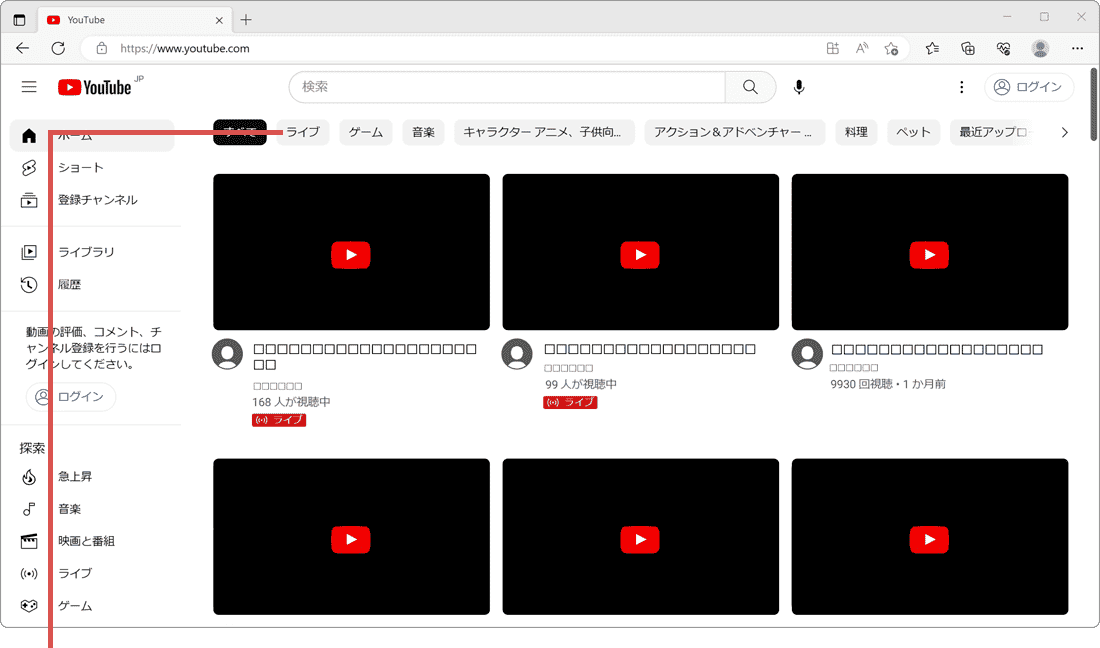
[ライブ]をクリックします。 -
表示された配信の一覧から、視聴したい動画をクリックします。(再生が始まります)
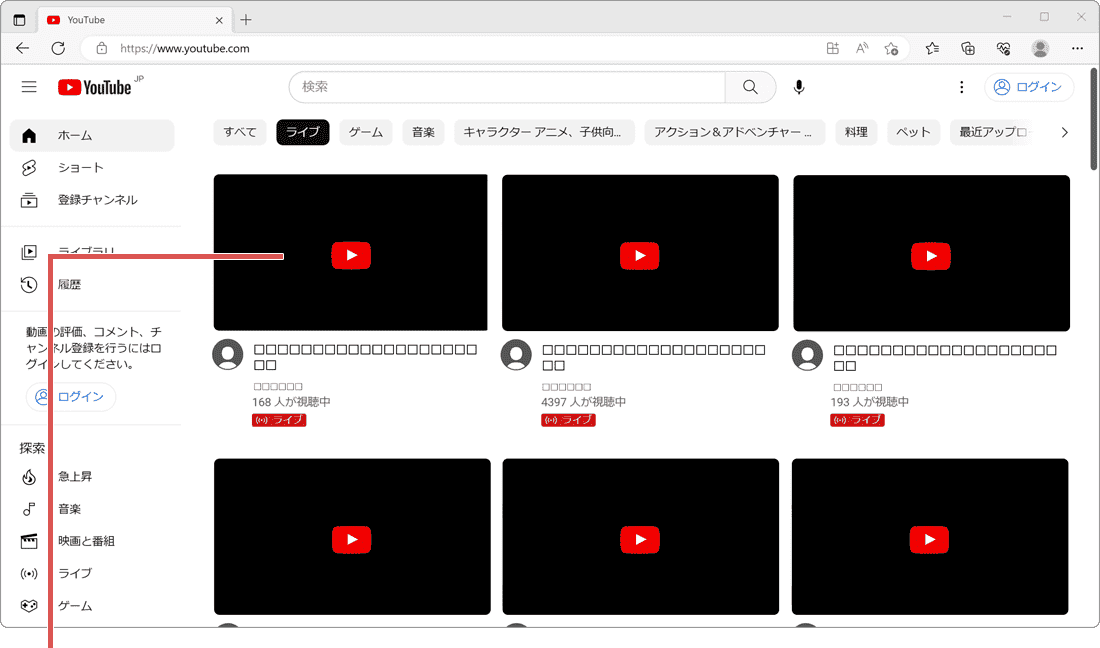
視聴したい配信をクリックします。
![]() ヒント:
リアルタイムで配信中の動画には、赤色で[ライブ]と書かれたラベルが表示されます。
ヒント:
リアルタイムで配信中の動画には、赤色で[ライブ]と書かれたラベルが表示されます。
2.Youtubeライブを録画する
気に入ったYoutubeのライブ配信を見つけたら、「VideoSolo スクリーン録画」を使って録画しましょう。PCで録画・保存することで、いつでも好きなときに再生することができます。また、Youtubeでアーカイブされない12時間超の配信を録画することもできます。
VideoSolo スクリーン録画では、画面の録画範囲を指定することができます。ここでは例として、映像とチャット枠を選択して録画する方法を紹介します。
-
VideoSolo スクリーン録画を起動し、[録画レコーダー]をクリックします。
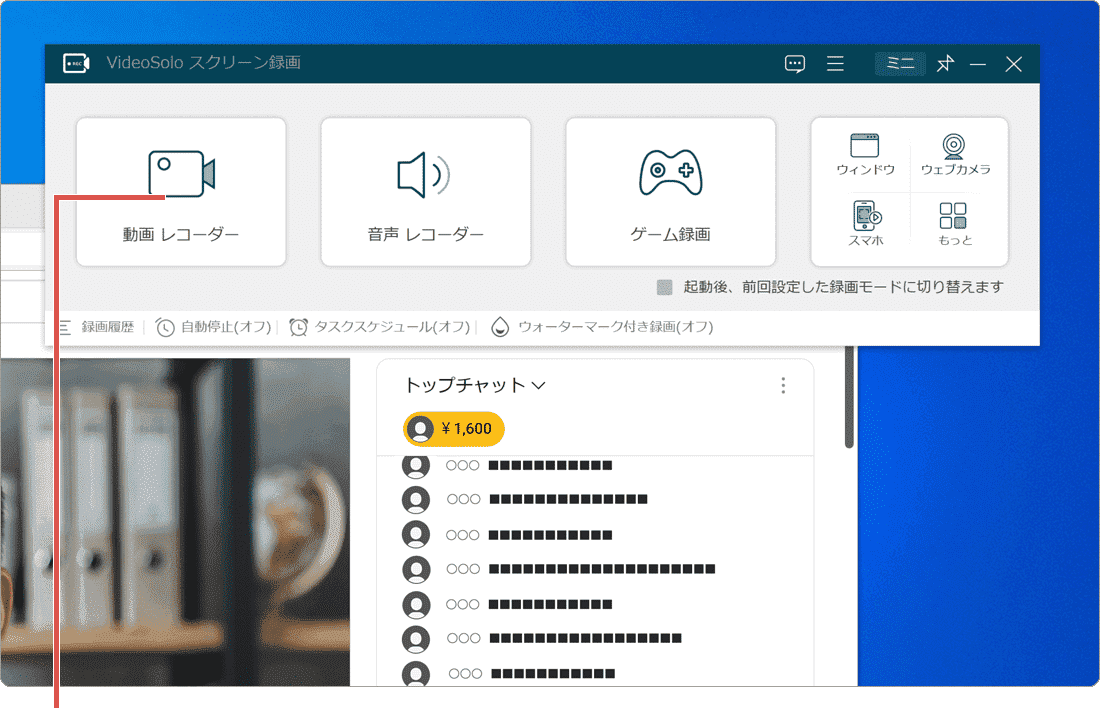
[録画レコーダー]をクリックします。 -
録画レコーダーのパネルに切り替わったら、[自定義]をクリックします。
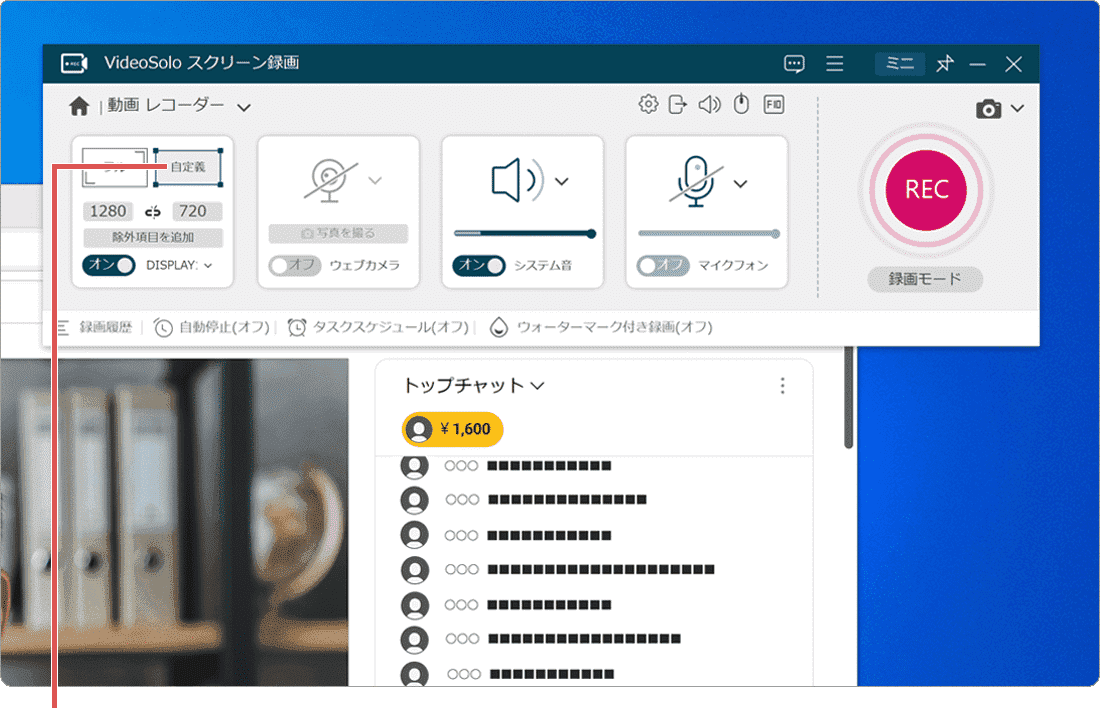
[自定義]をクリックします。 -
表示されたメニューの中から、[範囲/ウインドウを選択]をクリックします。
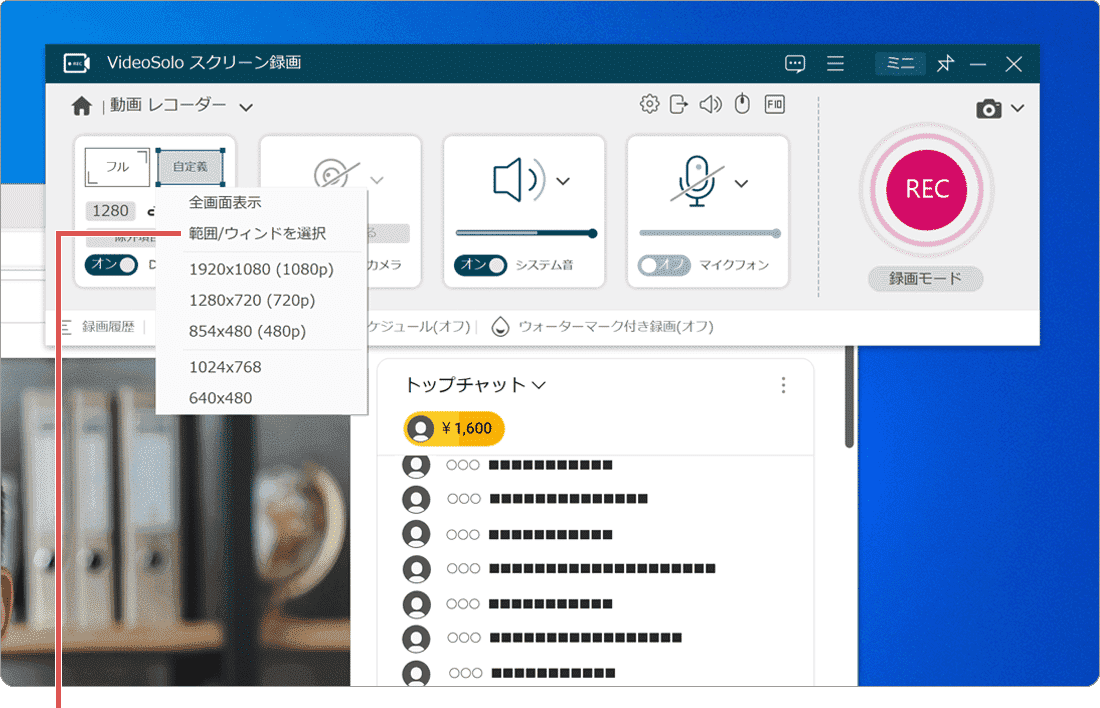
[範囲/ウインドウを選択]をクリックします。 -
Youtubeのライブ配信のウインドウにカーソルを合わせて、クリックします。
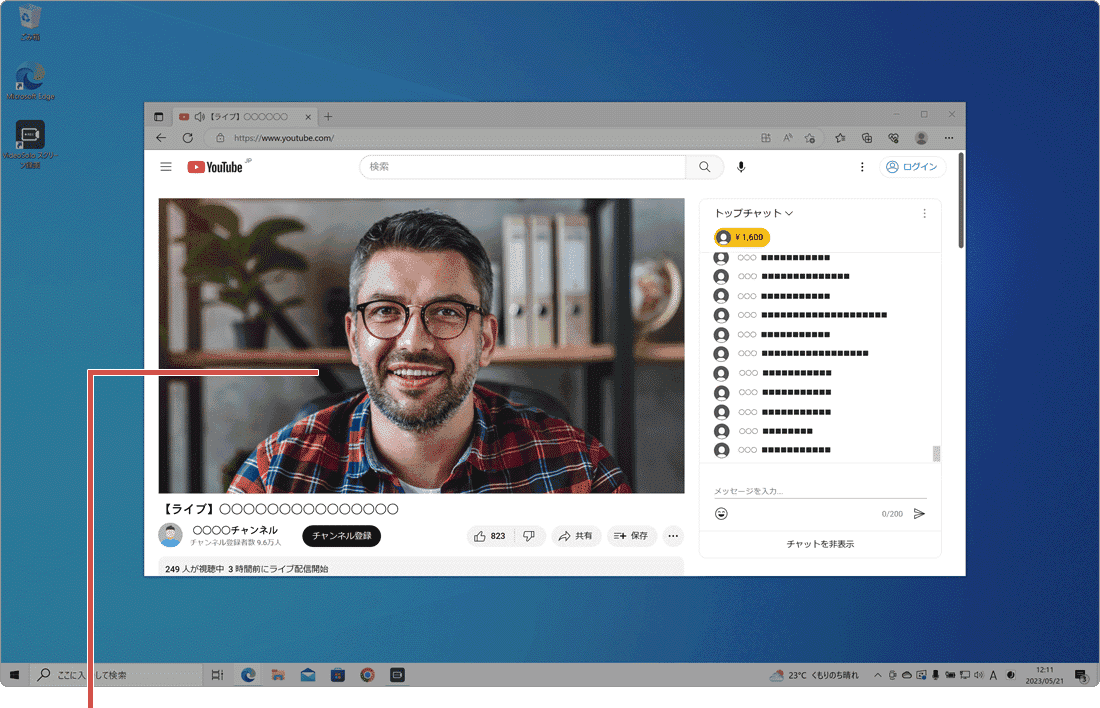
ウインドウをクリックします。
![]() ヒント:
VideoSolo スクリーン録画のホーム画面右側にあるウインドウ(レコーダー)をクリックして、Youtubeのライブ配信のエリアだけを録画することもできます。
ヒント:
VideoSolo スクリーン録画のホーム画面右側にあるウインドウ(レコーダー)をクリックして、Youtubeのライブ配信のエリアだけを録画することもできます。
-
パネルの右端にある[REC]ボタンをクリックして、録画を開始します。
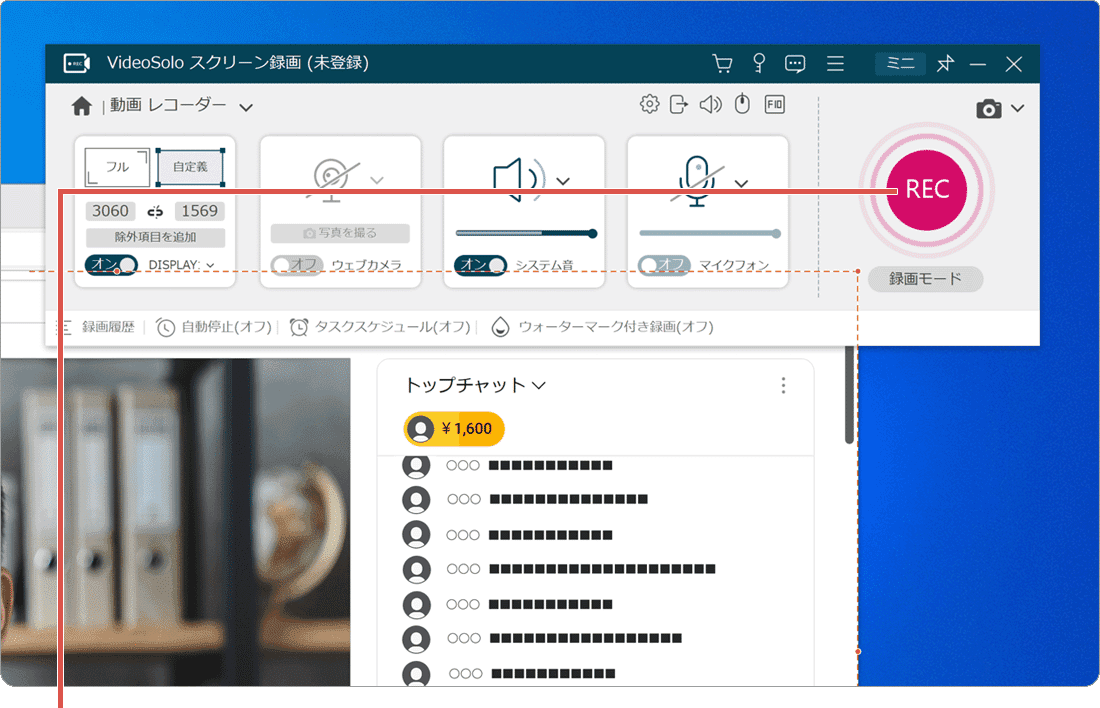
[REC]ボタンをクリックします。 -
(録画を停止したい時は)録画パネルにある[停止]ボタンをクリックします。
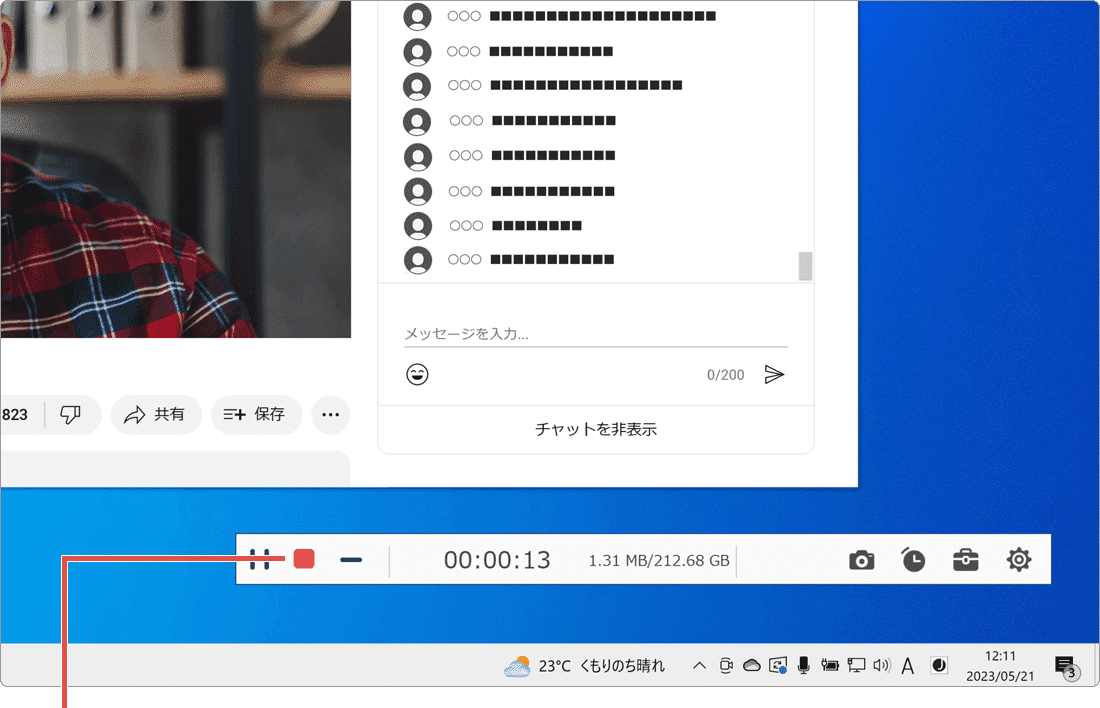
[停止]ボタンで録画を停止します。
![]() ヒント:
VideoSolo スクリーン録画で予約録画したい時は、操作パネルの下部にある[タスクスケジュール]をクリックし、タスク名、録画設定、録画の開始/終了時間を設定してください。
ヒント:
VideoSolo スクリーン録画で予約録画したい時は、操作パネルの下部にある[タスクスケジュール]をクリックし、タスク名、録画設定、録画の開始/終了時間を設定してください。
PC画面に表示されるものすべてを簡単に動画キャプチャ
VideoSolo スクリーン録画
- 開発元:VideoSolo
- 価格:1,480円(税抜き・月額プラン)/ 5,980円(税抜き・永久ライセンス)
*無料体験版で、ファイル出力できる動画の長さは3分までです。(3分を超える映像は、アプリ内でプレビュー再生できます)
関連サイト(外部)
YouTubeライブ配信を録画する方法7選【PC/iPhone/Android】(VideoSolo)
![]()
この記事を書いた人
まきばひつじ PCトラブル解決アドバイザー
執筆歴10年以上。WindowsPCやiPhoneの「困った!」を解決するお手伝いをしています。15年以上にわたり、PCサポートの現場で10,000件以上のトラブルを対応。 国内大手PCメーカーのサポートセンターでスーパーバイザーとしての経験のほか、企業や自治体のヘルプデスク立ち上げを経て、現在は独立系PCアドバイザー/テクニカルライターとして活動。
検証環境:Windows 11 Home/Pro、Windows 10、iPhone(最新iOS)
信頼性:すべての手順を実機で確認し、スクリーンショット付きでわかりやすく解説します。
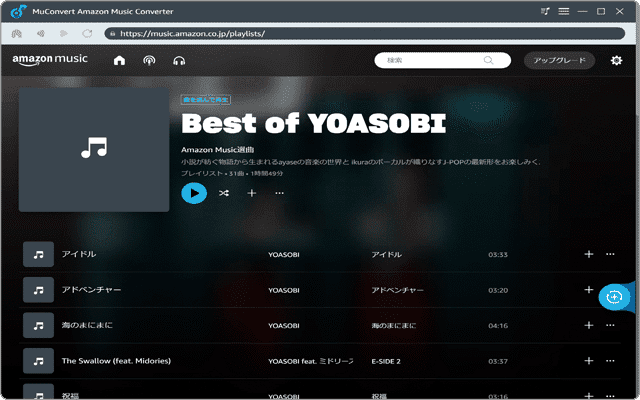
 Copyright e-support. All Rights Reserved.
Copyright e-support. All Rights Reserved.